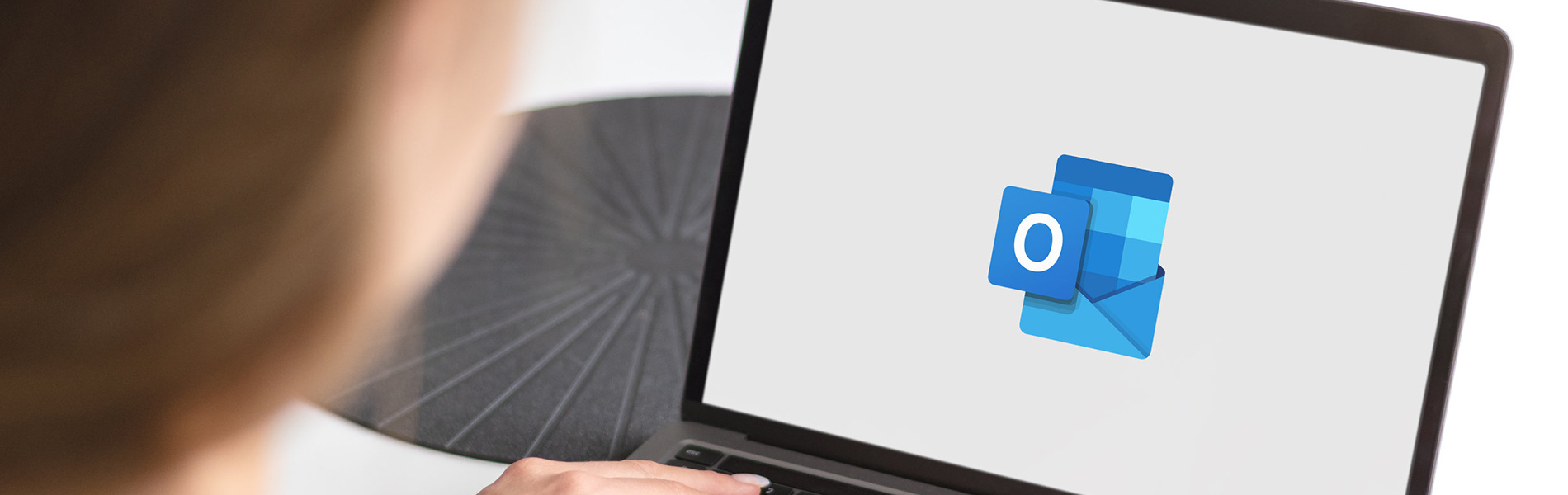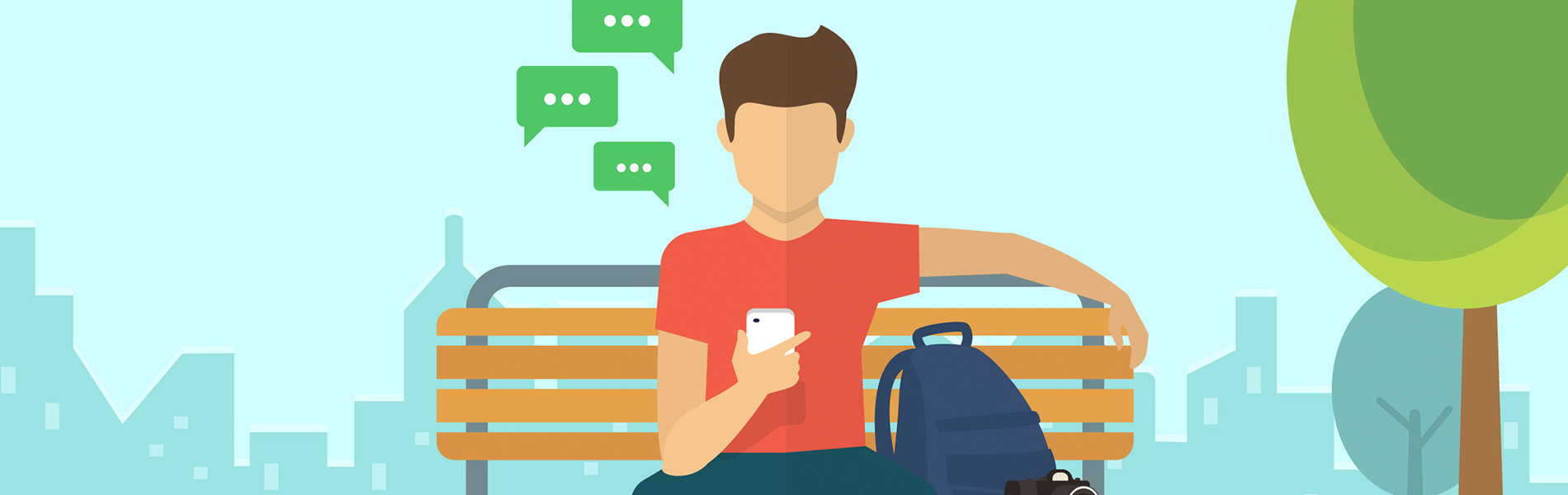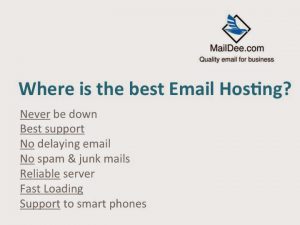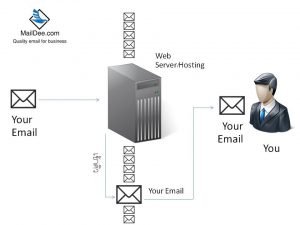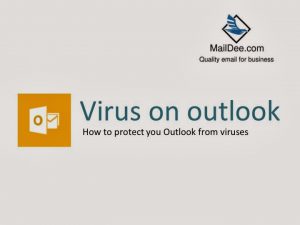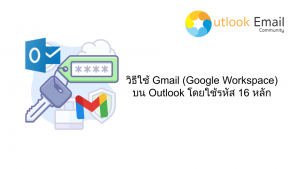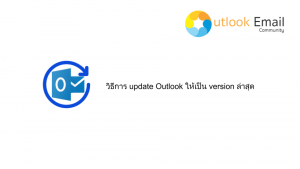ซื้อ หรือ เช่า Email Hosting (อีเมล์โฮสติ้ง) ที่บริษัทไหนดี ?
มันเป็นแค่ความฝัน หรือ เปล่า ที่จะหาบริษัทที่ให้บริการ Email Hosting ได้ ?ธุรกิจปัจจุบันล้วนใช้ Email ในการติดต่อ แทบจะ Real-Time ลองจากการติดต่อทางโทรศัพท์ด้วยซ้ำ แล้วคนอย่างเราจะไปรู้ได้อย่างไรว่าจะซื้อ Email Hosting ที่ไหนดี เพราะขนาะเครือข่ายโทรศัพท์ยังมีล่ม, โทรไม่ค่อยออก รับไม่ค่อยได้ แถมผู้ให้บริการยังเป็นบริษัทใหญ่ข้ามชาติ มีเงินทุนมหาศาล แล้ว Email Hosting ละ จะหาบริษัทไหนมาใช้งานดี ?คำตอบ คือ มันไม่ง่ายเลย ที่จะหาบริษัทที่ให้บริการ Email Hosting ที่ดีหรือใช้งานได้อย่างมีประสิทธิภาพ แล้วหากเราเป็น User ธรรมดา หรือ พนักงาน IT แล้วคุณกำลังถูกให้เจ้านายหาผู้ให้บริการ Email Hosting แล้วก็ ถือ ว่างานเข้าเลยก็ได้ ดังนั้นในบทความนี้เราจะมาแนะนำวิธีเลือก ผู้ให้บริการ Email Hosting ที่เป็นคำที่เรียบง่ายและเข้าใจง่ายที่สุด Email Hosting ที่ดีต้องมีคุณลักษณะดังนี้ 1.เรื่องธรรมดาง่ายๆ […]
ภัยร้ายของ Junk และ Spam mail ทำร้ายคอมพิวเตอร์ในบริษัทได้อย่างไร ?
Junk Mail และ Spam Mail ไม่ได้แค่สร้าง "ความรำคาญเท่านั้น" ! Junk Mail ส่วนใหญ่มักเป็นอีเมล์ โฆษณา ที่สร้างความรำคาญ แต่มันก็คงไม่ได้สร้างความเสียหายมากพอ เท่ากับข้อมูลที่ผู้เขียนจะบอกคุณด้านล่าง แบบที่คุณไม่เคยคิดมาก่อน Junk Mail บางฉบับอาจจะแอบแฝงไปด้วย Link ที่หลอกให้ User หรือ พนักงานของคุณไปกรอกข้อมูลส่วนตัว เช่น ข้อมูลบัตรเครดิต องค์กรของคุณ อาจจะถูกแอบดักจับข้อมูลได้ ถ้ามีพนักงานเผลอไปกด Email บางฉบับที่อยู่ใน Junk Mail หรือ Spam Mail โดยไม่ได้ตั้งใจ ลูกค้าของคุณอาจจะได้รับเลขที่บัญชี ปลอมของบริษัทคุณ ทำให้ลูกค้าโอนเงินไปยัง Hacker แทนและสร้างความเสียหายอย่างมหาศาล ทั้งภาพลักษณ์องค์กร และ ด้านการเงิน Junk และ Spam Mail บางฉบับ, หาก User คนใดมีการกด Run ไฟล์แนบโดยไม่รู้ตัว […]
junk mail เยอะมาก ทำยังไง หรือ แก้ไขปัญหา อย่างไรดี ?
junk mail มาจากไหน ? บริษัทที่ต้องการโฆษณา ขายของ ตั้งแต่ไม้จิ้มฟัน ไปถึง ยาไวอาก้า ที่คุณไม่ต้องการ (หรือเปล่าไม่รู้) หรือ ถ้าคุณต้องการจริงๆ คุณคงออกไปหาซื้อเองได้ คนที่ประสงค์ร้าย เช่น ส่งอีเมล์ ที่ แอบมีไวรัส โดยมักจะส่งไปหาคนจำนวนมากๆ เพื่อ สร้างความปั่นป่วนให้คนกลุ่มใดกลุ่มหนึ่ง Software ที่ถูกเขียนโดย โปรแกรมเมอร์ขั้นเทพ ที่จะมีการไป หาชื่อ Email ใหม่ๆจากเว็บต่างๆ ให้ตรงกับกลุ่มเป้าหมายกับสินค้าของตนเอง แล้ว อาจจะนำอีเมล์ที่หาได้ ไปขายให้บริษัทที่ต้องการโฆษณาที่ตรงกลุ่มเป้าหมาย ใช้ Email @ชื่อบริษัท หรือ มี Email Server เอง แล้วมี Junk mail เยอะการที่คุณใช้อีเมล์ @ชื่อบริษัท.com โดยส่วนใหญ่แล้วบริษัทของคุณจะต้องมีการเช่าบริการ Email Server หรือ Email Hosting, ซึ่งเราต้องยอมรับว่าถึง Email Server […]
ภัยร้ายล่าสุด อีเมล์ที่มีไฟล์แนบ .zip และ .rar อาจจะมีไวรัส ตัวแสบแฝงอยู่
ไวรัส ทาง Email แสบ ทำเนียนจนคนใช้งานติดไวรัส !เมื่ออาทิตย์ที่ผ่านมา, ได้มีไวรัสสุดแสบ ที่ถูกส่งผ่านทางอีเมล์องค์กรออกมาแพร่กระจายไปทั่วโลกอย่างรวดเร็ว, เพราะไวรัสอีเมล์ตัวนี้ ตีเนียน,จนคนก็เผลอไปกดเปิดไฟล์ รวมถึง โปรแกรมสแกนไวรัสมันก็หาไม่เจอ ระวังอีเมล์ที่มีไฟล์แนบ .zip และ .rar สุดเนียนอีเมล์ชนิดนี้มักจะส่งมาให้พนักงานหรือแม้แต่ผู้บริหารอยากจะเปิดอ่านหรือเกิน ด้วย Subject ที่มีคำว่า "Pay Slip" ประมาณว่าไฟล์แนบหลักฐานการโอนเงิน หรือ "New PO" ไฟล์แนบใบสั่งซื้อ, เมื่อใครๆเห็นอย่างนี้ มีใครไม่อยากเปิด ? มันคือ รายได้ของบริษัทชัดๆ รวมถึงมีเนื้อหาในอีเมล์ที่ค่อนข้างจะยั่วน้ำลายอยู่ไม่น้อย ทำให้คนคล้อยตามไปเปิดไฟล์ที่ถูกแนบมาในที่สุด ไวรัสอีเมล์ ที่เป็นไฟล์แนบ .zip , .rar ถึงมีภัยมหันต์ หากคุณเผลอไปเปิด ไฟล์ .zip หรือ .rar ซึ่งเครื่องคอมพิวเตอร์ส่วนใหญ่จะเป็น Window OS มันจะแตกไฟล์ที่เป็นไวรัสออกมาทันที แล้วถ้าคุณคลิกมันเมื่อไหร่เตรียมล้างเครื่องคอมได้เลย อีเมล์ไวรัสนี้แสบและเนียนมาก เพราะมันเป็นนามสกุล .zip หรือ .rar […]
รู้หรือไม่ว่าทำไมการใช้ Email ผ่าน Web Hosting/Server นั้น กว่าจะส่งถึงคุณ มันถึงช้า หรือ Delay
คนที่เคยใช้อีเมล์ (Email) ที่ถูกแถมมากับ Web/Server Hosting หรือ เรียกว่า Share Hosting Server มักจะเคยเจอ ปัญหาว่าอีเมล์กว่าจะส่งถึงคุณนั้น ดีเลย์ (Delay) ทั้งๆที่ผู้ส่งบอกว่าส่งมาตั้งนานแล้วแต่รอตั้งนานกว่าจะได้รับ เนื่องจาก Web Hosting 1 Server นั้นประกอบด้วย Website เป็น ร้อย หรือพันเว็บไซต์ แต่ละเว็บไซต์ก็มีอีเมล์ (Email) ของตัวเอง ยกตัวอย่างเช่น Server ตัวหนึ่ง มีเว็บไซต์ที่ใช้ Server ตัวนี้จำนวน 1,000 เว็บไซต์ และมีผู้ใช้งานอีเมล์ (Email) โดยเฉลี่ย 10 Email/Website เท่ากับว่ามีอีเมล์ (Email) ที่ใช้งานภายใต้ Server เดียวมีถึง 1,000 x 10 = 10,000 Emails ใน Server 1 […]
[Outlook] ปัญหาโลกแตก เมื่อโปรแกรม Outlook ติดไวรัส และ วิธีแก้ไข
ทำไม Outlook ถึงติดไวรัส การเปิดไฟล์แนบต่าง ๆ ที่มีข้อมูลไม่แน่ชัด ซึ่งส่วนมากนั้นจะเป็นไวรัส หรือ Trojan ต่างๆ ที่ติดมากับไฟล์เอกสาร ซึ่งถูกปล่อยมากจากผู้ไม่หวังดี ก่อกวนการใช้งาน ถ้าหากผู้ใช้งานไม่มั่นใจ ว่าอีเมล์ฉบับนั้น ใช่อีเมล์ที่เกี่ยวข้องกับผู้ใช้หรือไม่ ให้ตรวจสอบข้อมูลอย่างละเอียด และลบอีเมล์ฉบับนั้นทิ้งไป เพื่อป้องการการติดไวรัสของอีเมล์ อาการและปัญหาที่เกิดขึ้นเมื่อ Outlook นั้นติดไวรัส ปัญหาที่เกิดขึ้นเมื่อ Outlook นั้นมีการติดไวรัส คือการส่งอีเมล์เองอัตโนมัติ สุ่มรายชื่อใน Address Book และทำการส่งไวรัสไปยังรายชื่อนั้นๆ หรือการเปิดไฟล์อีเมล์ การเปิดอ่านอีเมล์เป็นภาษาต่างดาว หรือการเกิดลิงค์ต่างๆ ในอีเมล์ ซึ่งเกิดจากการหลอกล่อของไวรัส ให้ผู้ใช้งานคลิ้กลิงค์เพื่อนำไปสู่เว็บภายนอก (Phishing email) และยังเป็นการนำพาไวรัสเข้าสู่คอมพิวเตอร์ ซึ่งหลักการดังกล่าวนี้ เป็นอันตรายต่อการโจรกรรมข้อมูลอย่างมาก ผู้ใช้งานจึงควรตรวจสอบเนื้อหา และความน่าเชื่อถือของผู้ส่งอีเมล์ต้นทางนั้นด้วย การแก้ไขปัญหาอย่างรวดเร็วที่สุดเมื่ออีเมล์ติดไวรัส คือการเปลี่ยน Password ของ Email คุณ ทำให้ไวรัสไม่สามารถส่งอีเมล์ออกไปได้อีก ไวรัสจะจำข้อมูล จำช่องทางเดิมการเข้าใช้ เพราะฉะนั้นการที่เราทำการเปลี่ยน Password จะทำให้ไวรัสเกิดการสับสนช่องทาง […]
[Outlook] 7 ปัญหา Mail Outlook ที่พบได้บ่อย และ วิธีแก้ไขปัญหาสำหรับการใช้งานในองค์กร
การใช้งาน Email บน Outlook คือ อะไร ? ส่วนใหญ่แล้วคนที่ใช้งานอีเมล์บน Outlook คงไม่ใช่ เด็ก, นักเรียน, นักศึกษา เป็นแน่แท้ เพราะไม่รู้จะใช้ไปทำไม ใช้ผ่านหน้าเว็บก็ดีอยู่แล้ว แต่สำหรับพนักงานชาว Office โปรแกรม Outlook ถือเป็นโปรแกรม แรกๆ ที่ต้องเปิดทันที เมื่อเข้างาน เพราะมันคือโปรแกรมที่เอาไว้เช็คอีเมล์และคอยเตือนเราเมื่อเราได้รับอีเมล์ใหม่ๆ ปัญหาที่พบได้บ่อย สำหรับผู้ที่ใช้งาน Email บน Outlook และ วิธีแก้ปัญหา 1. อีเมล์ติดไวรัสประเภทอยู่ดีๆ ก็มีการส่งอีเมล์ออกไปหาคนอื่นโดยที่ตัวเองไม่รู้ตัว การแก้ปัญหา: ให้เปลี่ยน Password Email ให้เร็วที่สุด และใช้งานอีเมล์ ผ่านหน้าเว็บก่อน และ นำเครื่องคอมพิวเตอร์ตนเอง Scan ไวรัสก่อนนำมาใช้ใน Outlook อีกครั้ง 2. อีเมล์ใน Outlook หาย การแก้ปัญหา: จริงๆแล้วการใช้งานอีเมล์ในโปรแกรม Outlook […]
วิธีใช้ Gmail (Google Workspace) บน Outlook โดยใช้รหัส 16 หลัก
เนื่องจากระบบ Google ไม่ว่าจะเป็นAccount Google App หรือ Account Google Workspace ได้ประกาศกการยกเลิกใช้งาน allow less secure apps to access your account ใน App บุคคลที่ 3 หรือพูดง่ายๆคือการนำ Gmail หรือ Account Google Workspace มา Add ในโปรแกรม อื่นๆเช่น Outlook หรือ Thunderbird จะไม่สามารถไปเปิดอณุญาติใน Gmail แบบเดิมได้แล้วเพราะ Google จะเน้นเรื่องความปลอดภัยของข้อมูลให้มากขึ้นจาก Hacker โดยจะบังคับให้ใช้งาน 2-Step Verification และ App Password เพราะแต่ก่อนหากรู้ User,Password ของ Account แล้วก็สามารถนำ Account ไป Add ที่เครื่องแล้วดูดข้อมูลลงเครื่องได้ […]
มีข้อมูลใดบ้างที่ซิงค์กันระหว่าง Outlook กับ Google Workspace
ระบบจะทำการซิงค์ (Sync) อีเมล (Email) ปฏิทิน (Calendar) รายชื่อติดต่อส่วนบุคคล (Personal contacts) รายชื่อติดต่อร่วม (Joint contact) บันทึกย่อ (Notes) งาน (Work) รายการบันทึก (Log entry) ระหว่างบัญชี Google และ Outlook ด้วย (GWSMO) แต่ว่าการใช้ GWSMO นั้นบางครั้งระบบจะไม่ทำการซิงค์ (Sync) ข้อมูลบางประเภท รวมทั้งฟีเจอร์ (Features) บางรายการใน Outlook ก็จะทำงานต่างไปจากเดิม ลักษณะข้อมูลก็อาจมีความแตกต่างกันเล็กน้อยในผลิตภัณฑ์บางอย่างของ Google Workspace เช่น Gmail GWSMO คืออะไร GWSMO หรือ Google Workspace sync for Microsoft Outlook คือ ปลั๊กอิน (Plugin) หรือส่วนเสริมโปรแกรมชนิดหนึ่งที่ช่วยให้ผู้ใช้ซิงค์ (sync) […]
วิธีการ update Outlook ให้เป็น version ล่าสุด
Outlook คืออะไร? Microsoft Outlook เป็นโปรแกรมของค่าย Microsoft (ไมโครซอฟท์) ใช้ในการจัดการอีเมล (Email) องค์กร หรือ อีเมล (Email) ที่ใช้ในงานส่วนตัว เพราะในปัจจุบันผู้คนไม่ว่าจะเป็นนักเรียน นักศึกษา พนักงานบริษัทหรือผู้บริหารบริษัทล้วนแต่นิยมใช้อีเมล (Email) มากกว่าจดหมาย ในการส่งข้อความ ส่งเอกสารสำคัญต่างๆ เพราะมีความสะดวกรวดเร็วและปลอดภัย ซึ่งสำนักงานและหน่วยงานต่างๆจะนิยมใช้ Microsoft Outlook ในการรับ-ส่งอีเมล (Email) เพราะมีการบริหารจัดการเวลา การนัดหมายต่างๆ อย่างมีประสิทธิภาพ อีกทั้งยังสามารถเชื่อมต่อกับเครือข่ายส่วนบุคคลและธุรกิจได้ตลอดเวลา Microsoft Outlook เองนั้นยังพัฒนาและอัพเดท (Update) ฟีเจอร์ (Features) เพื่อแก้ไขจุดบกพร่องอยู่เสมอ ซึ่งตัวเราเองนั้นก็ควรที่จะอัพเดท (Update) Outlook ให้เป็น version ล่าสุดเพื่อการใช้งานที่ดียิ่งขึ้นตามไปด้วย บทความนี้จะมาสอนเกี่ยวกับการ Update Outlook ให้เป็น version ล่าสุดนั้นทำได้อย่างไร วิธีการ update Outlook ให้เป็น version […]